Connecter des objets qui ne sont pas connus par Eedomus
Vous pouvez contrôler un tas d’objets via votre box Eedomus. Mais comment faire pour les objets qui ne sont pas reconnus nativement?
Voyons comment procéder avec un exemple concret :
Relier Eedomus & un Apple TV via Harmony Hub
Il y a plusieurs moyen de relier un Apple TV à Eedomus, l’Homekit d’apple est un de ces moyens.
Là, je utilise la solution d’Harmony à des fins d’exemple; mais sachez que j’utilise la même méthode pour relier ma clim qui ne reçoit que des ordres via Infra-rouges : elle communique aussi via mon Harmony Hub (ou via le Rm Pro+ , si vous n’avez d intérêts que pour les transmissions IR)
Harmony hub est configuré pour allumer l’apple TV, et donc peut être couplé à un Google Home pour le piloter via la voix.
Maintenant il serait interessant de le lier à la box domotique pour pouvoir le contrôler via des scenarii . Mais comment faire vu que le systeme Harmony n’est pas un périphérique reconnu par Eedomus ? Grace au service Webhooks.
Webhooks & IFTTT
Le service Webhooks va envoyer une requete HTTP depuis votre box Eedomus vers un service voulu.
Dans notre cas, ce service sera IFTTT, car c’est un service qui reconnait un grand nombre d’objets connectés. Du coup si un objet ou service est connu d’IFTTT, il le sera aussi par Eedomus vu qu’ils vont communiquer entre eux.
Installation
Nous avons besoin :
- D’un compte IFTTT. Je vous laisse faire, vous êtes assez grands pour créer un compte si vous n’en avez pas déjà un. Sinon demandez à votre maman de le faire pour vous.
- Pour l’exemple, d’un compte Harmony configuré avec des activitées pour regarder l’apple TV. (en pratique ça sera le service avec lequel vous désirez communiquer via votre box Eedomus)
- D’installer le service Webhooks sur IFTTT, et surtout de noter votre clé de service comme décrit dans les captures ci dessous :

1-dans le service Webhooks d’IFTTT on clique sur « Settings »
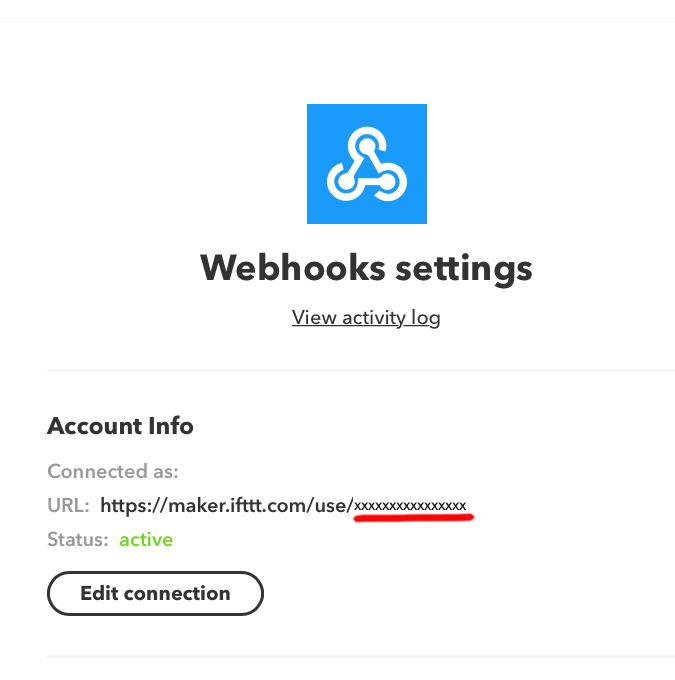
2-notez la clé
Créer l’applet IFTTT
Dans IFTTT créer un nouvel applet.
Dans THIS choisir le service webhooks.
Sélectionner Receive a web request et le nommer par exemple tv_ON (toujours en un mot, la requete avec des espaces ne passera pas).
Dans THAT choisir le service Harmony.
Selectionner start activity, vu que nous voulons que le signal tv_ON, allume la TV.
Choisir l’activité qui allume l’Apple TV.
Et voilà, notre requête allumera l’Apple TV.
Il suffit maintenant de créér l’applet qui fera l’inverse : terminer l’activité Apple TV quand on recevra la requête tv_OFF
Créer le Service WebHooks pour Eedomus
Dans l’interface de votre Box Eedomus, aller dans Configuration.
Cliquer + Ajouter un périphérique.
Aller dans Autre types de périphériques/ Store eedomus.
Choisir Webhooks IFTTT qui est dans la section Utilitaire. Cliquer Créer.
Maintenant nous voila dans la configuration du périphérique; lui donner un nom (j’ai choisi TV).
A noter que le nom personnaliséest le nom qui va se greffer à coté du nom que vous avez rentré. Ici cela donnera : TV (Webhooks IFTTT).
Rentrer la clé Webhooks notée précédemment sur l’Applet de IFTTT dans la zone Webhooks Key.
Dans Event n°1 (OFF), rentrer le nom de l’applet (ici tv_OFF).
Et dans Event n°2 (ON), rentrer le nom de l’applet (ici tv_ON).
Voilà, en gros la clé Webhooks est unique, et chaque périphérique reconnu par IFTTT que l’on voudra ajouter passera par cette même clé Webhooks.
Ce qui changera par contre sera le nom des applets appelé (tv_ON, tv_OFF..).
Les valeurs vont se créer automatiquement avec 1 pour la valeur OFF, et 2 pour ON.
Pour faire fonctionner ma climatisation j’utilise le meme procédé, la meme clé, mais je créé 2 nouveux applets clim_ON & clim_OFF.
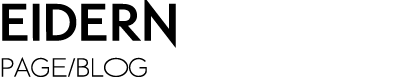
One comment